Hvis du bruker en eksisterende database i Access 2.0-formatet (.mdb) eller Access 95-filformatet (.mdb), kan du i noen tilfeller importere tabeller, spørringer og makroer fra denne databasen, til en nyere versjon av Access som bruker ACCDB-filformatet.
Hvis du vil importere skjemaer og rapporter som inneholder VBA-kode (og moduler), må du først konvertere Access 2.0- eller Access 95-databasen til Access 2002-2003- eller Access 2000-filformatet ved hjelp av Microsoft Office Access 2003, Access 2002 eller Access 2000. Du kan deretter bruke en mer oppdatert versjon, for eksempel Access 2007, til å konvertere filen til ACCDB-filformatet, som deretter kan åpnes av Access 2010, Access 2013 eller Access 2016
Følgende avsnitt i denne artikkelen forklarer hvordan du utfører disse oppgavene.
Bruker du Access 2010, Access 2013 eller Access 2016?
Access 2007 var den siste versjonen som støttet åpning, importering, kobling eller eksportering til Access 2.0 og Access 95. Du trenger Access 2007 for å kunne eksportere, importere eller koble data fra Access 1.0- og 2.0-filer (Red 2 eller Jet 2) og Access 95-databaser. I dette tilfellet må du bruke Access 2007 som et mellomliggende trinn for å kunne konvertere en Access 2.0-database til én av disse versjonene.
Hva du vil gjøre?
Åpne en Access 2.0-database i Access 2007
Når du åpner en Access 2.0-database i Access 2007, viser Access en rekke spørsmål. Når du svarer på disse, avsluttes de med meldingen Denne databasen ble lagret i filformatet Microsoft Access 2.0.
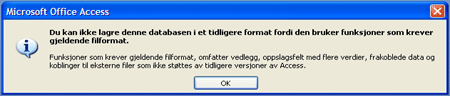
Du kan importere tabeller, spørringer og makroer fra en Access 2.0-database til en Access 2007-database (ACCDB). Hvis du vil importere skjemaer, rapporter eller moduler til en Access 2007-database, konverterer du først databasen ved hjelp av en tidligere versjon av Access, deretter åpner du den konverterte databasen ved hjelp av Access 2007, og deretter konverterer du databasen til en Access 2007 ACCDB-filformatdatabase. Se delen Konvertere en Access 2.0- eller Access 95-database ved hjelp av Access 2003, Access 2002 eller Access 2000 for mer informasjon.
Importere data fra en Access 2.0-database til Access 2007
Når du importerer objekter fra andre databaser, opprettes det kopier av de importerte objektene i destinasjonsdatabasen. Kilden endres ikke. Hvis du vil importere data fra en Access 2.0-database inn i Access 2007, åpner du først databasen som du ønsker å importere dataene inn i. Deretter bruker du kommandoene på Eksterne data-fanen for å fortsette med importprosessen, som inkluderer bruk av importveiviseren.
-
Klikk på Microsoft Office-knappen, og klikk deretter på Åpne for å åpne Access 2007.
-
Velg og åpne databasen du ønsker å importere tabellene, spørringene eller makroene inn i, i dialogboksen Åpne.
-
Klikk på Access i Import-gruppen på Eksterne data-fanen.
-
Skriv inn navnet på kildedatabasen, eller klikk på Bla gjennom for å vise dialogboksen Åpne fil i Filnavn-tekstboksen for veiviseren Hent eksterne data. Deretter velger eller skriver du inn navnet på kildedatabasen.
-
Klikk på Importer tabeller, spørringer, skjemaer, rapporter, makroer og moduler til den gjeldende databasen, og klikk deretter på OK.
-
Klikk på hver fane og merk objektene du vil importere, i dialogboksen Importer objekter. Husk at du kan bare importere tabeller, spørringer og makroer fra en Access 2.0-database inn i Access 2007.
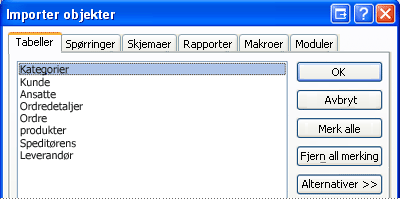
Hvis du vil avbryte et merket objekt, klikker du på objektet på nytt.
-
Klikk på Alternativer for å angi tilleggsinnstillinger.
Tabellen nedenfor beskriver hvordan hvert alternativ påvirker operasjonens resultater.
Element
Beskrivelse
Avmerkingsboks for Relasjoner
Importerer relasjonene mellom de merkede tabellene.
Avmerkingsboks for Menyer og verktøylinjer
Importerer eventuelle egendefinerte menyer og verktøylinjer som finnes i kildedatabasen. Menyene og verktøylinjene vises på en fane som heter Tillegg.
Avmerkingsboks for Import-/eksportoppsett
Importerer eventuelle lagrede import- eller eksportoppsett som finnes i kildedatabasen.
Avmerkingsboks for Navigasjonsrutegrupper
Importerer eventuelle egendefinerte navigasjonsrutegrupper som finnes i kildedatabasen.
Knapp for Definisjon og data
Importerer struktur og data for alle merkede tabeller.
Knapp for Bare definisjon
Importerer bare feltene i de merkede tabellene. Kildepostene blir ikke importert.
Knapp for Som spørringer
Importerer de merkede spørringene som spørringer. I dette tilfellet må du huske å importere alle de underliggende tabellene sammen med spørringene.
Knapp for Som tabeller
Importerer spørringer som tabeller. I dette tilfellet trenger du ikke å importere de underliggende tabellene.
-
Klikk på OK for å fullføre operasjonen.
Access overfører dataene og viser feilmeldinger hvis det oppstår problemer. Hvis operasjonen lykkes i å importere dataene, kan du lagre detaljene for operasjonen som et importoppsett for fremtidig bruk på den siste siden i veiviseren.
Importere data fra en Access 95-database til Access 2007
Hvis du vil importere data fra en Access 95-database inn i Access 2007, åpner du først Access 2007-databasen som du ønsker å importere dataene inn i. Deretter bruker du kommandoene på Eksterne data-fanen, som inkluderer bruk av importveiviseren.
Du kan importere tabeller, spørringer og makroer fra en Access 95-formatdatabase (.mdb) til en Access 2007-database (ACCDB). Du kan også importere skjemaer og rapporter som ikke bruker VBA-kode. Hvis du vil importere skjemaer og rapporter som inneholder VBA-kode (og moduler), må du først konvertere Access 95-databasen til Access 2002- eller Access 2000-filformatet ved hjelp av Microsoft Office Access 2003, Access 2002 eller 2000, og deretter bruke Access 2007 til å konvertere filen til Access 2007 ACCDB-filformatet.
-
Klikk på Microsoft Office-knappen, og klikk deretter på Åpne for å åpne Access 2007.
-
Velg og åpne databasen du ønsker å importere tabellene, spørringene eller makroene inn i, i dialogboksen Åpne.
-
Klikk på Access i Import-gruppen på Eksterne data-fanen.
-
Skriv inn navnet på kildedatabasen, eller klikk på Bla gjennom for å vise dialogboksen Åpne fil i Filnavn-tekstboksen for veiviseren Hent eksterne data. Deretter velger eller skriver du inn navnet på kildedatabasen.
-
Klikk på Importer tabeller, spørringer, skjemaer, rapporter, makroer og moduler til den gjeldende databasen, og klikk deretter på OK.
-
Klikk på hver fane og merk objektene du vil importere, i dialogboksen Importer objekter.
Hvis du vil avbryte et merket objekt, klikker du på objektet på nytt.
-
Klikk på Alternativer for å angi tilleggsinnstillinger. Disse tilleggsinnstillingene vises i grupper nedenfor listen over objekter.
-
Klikk på OK for å fullføre operasjonen.
Access overfører dataene og viser feilmeldinger hvis det oppstår problemer. Hvis operasjonen lykkes i å importere dataene, kan du lagre detaljene for operasjonen som et importoppsett for fremtidig bruk på den siste siden i veiviseren.
Konvertere en Access 2.0- eller Access 95-database ved bruk av Access 2003, Access 2002 eller Access 2000
Du kan konvertere en Access 2.0-database til Access 2000- eller Access 2002-2003-filformatet ved hjelp av en av versjonene av Access som er oppført i tabellen nedenfor, forutsatt at du kjøpte den versjonen av Access og installerte den på datamaskinen. Avhengig av hvilken versjon av Access du har, skal Access 2.0-konverteringsprogrammet allerede være installert.
|
Versjon |
Konverteringsprogram for Access 2.0 |
|
Microsoft Office Access 2003 |
Denne versjonen krever at du laster ned og installerer konverteringsprogrammet for Access 2.0 for Access 2003. Dette verktøyet er imidlertid ikke lenger tilgjengelig på Microsoft Download Center, fordi Access 2003 ikke har forlenget støtte. |
|
Microsoft Access 2002 |
Inkludert i produktet. |
|
Microsoft Access 2000 |
Inkludert i produktet. |
Du bør konvertere Access 2.0- eller Access 95-filen til Access 2000-filformatet eller Access 2002–2003-filformatet .mdb. Du kan deretter bruke Access 2007 til å konvertere den resulterende filen til Access 2007-filformatet .accdb. Du kan deretter bruke databasen i Access 2007, eller åpne den i Access 2010, Access 2013 eller Access 2016. Gjør følgende, avhengig av din eldre Access-versjon:
-
Start Access 2003, Access 2002 eller Access 2000.
-
Klikk på Åpne på Fil-menyen, og klikk deretter på filnavnet for Access 95-databasen du ønsker å konvertere.
-
Klikk på Databaseverktøy på Verktøy-menyen, klikk på Konverter database, og klikk deretter på Til Access 2000-filformat.
-
Skriv inn et filnavn for den nye filen i dialogboksen Konverter database som, og klikk deretter på Lagre.
Det kan hende du ser ytterligere advarsler om at du ikke vil kunne bruke den konverterte databasen i tidligere Access-versjoner. Hvis denne meldingen vises, klikker du på OK.
Filen lagres i Access 2000-filformatet.
-
Start Access 2007.
-
Klikk på Microsoft Office-knappen, og klikk deretter på Åpne.
-
Velg og åpne den konverterte databasen i dialogboksen Åpne.
-
Klikk på Microsoft Office-knappen, og klikk deretter på Konverter.
-
Skriv inn filnavnet for Access 2007-filen i dialogboksen Lagre som, eller godta filnavnet som oppgis. Deretter klikker du på Lagre.
Filen lagres i Access 2007-filformatet .accdb.










